HP Elite 7000 Microtower PC Uživatelský manuál
Procházejte online nebo si stáhněte Uživatelský manuál pro ne HP Elite 7000 Microtower PC. HP Elite 7000 Base Model Microtower PC Uživatelská příručka
- Strana / 54
- Tabulka s obsahem
- KNIHY
- Ghid de referinţă hardware 1
- Despre acest manual 3
- 1 Caracteristicile produsului 7
- Tastatură 11
- Amplasarea numărului de serie 13
- Avertismente şi atenţionări 14
- Scoaterea ramei frontale 17
- Scoaterea măştii de ramă 18
- Înlocuirea ramei frontale 19
- Module DIMM 20
- Module DIMM cu DDR3-SDRAM 20
- Încărcarea soclurilor DIMM 21
- Instalarea modulelor DIMM 22
- Element Descriere 24
- Poziţiile unităţilor 28
- Scoaterea unei unităţi optice 31
- A Specificaţii 42
- B Înlocuirea bateriei 43
- Ghidul programului 46
- DDescărcarea electrostatică 50
- Pregătirea transportului 52
Shrnutí obsahu
Ghid de referinţă hardwarePC-uri HP Elite seria 7000 MT
Componentele de pe panoul posteriorFigura 1-4 Componentele de pe panoul posteriorTabelul 1-3 Componentele de pe panoul posterior1 Conector pentru ca
TastaturăFigura 1-5 Componentele tastaturiiTabelul 1-4 Componentele tastaturii1 Taste funcţionale În funcţie de aplicaţia software utilizată, efectu
Tasta cu sigla Windows + Ctrl + f Lansează Find Computer (Găsire computer)Tasta cu sigla Windows + F1 Lansează Help (Ajutor) din WindowsTasta cu sigla
Amplasarea numărului de serieFiecare computer are un număr unic de serie şi un număr de identificare a produsului, amplasate pepartea laterală stângă
2 Efectuarea de upgrade pentru sistemulhardwareAvertismente şi atenţionăriÎnaintea efectuării operaţiilor de upgrade citiţi cu atenţie toate instrucţi
Scoaterea panoului de acces în computer1. Demontaţi/eliberaţi orice dispozitiv de securitate care împiedică deschiderea computerului.2. Scoateţi din c
Montarea panoului de acces în computerPlasaţi panoul de acces pe şasiu, lăsând aproximativ 1,3 cm (1/2 inchi) din panoul de acces în afarapărţii din s
Scoaterea ramei frontale1. Demontaţi/eliberaţi orice dispozitiv de securitate care împiedică deschiderea computerului.2. Scoateţi din computer toate s
Scoaterea măştii de ramăPe unele modele, există măşti de ramă care acoperă docurile de unităţi externe de 3,5 inchi şi 5,25 inchişi care trebuie înlăt
Înlocuirea ramei frontaleIntroduceţi cele trei cârlige din partea stângă a ramei în sloturile de pe şasiu (1) şi rotiţi rama de la stângala dreapta (2
© Copyright 2009 Hewlett-PackardDevelopment Company, L.P. Informaţiileconţinute în acest document pot fi modificatefără înştiinţare prealabilă.Microso
Instalarea de memorie suplimentarăComputerul se livrează cu module DIMM (Dual Inline Memory Module - modul de memorie duală înlinie) având DDR3-SDRAM
Încărcarea soclurilor DIMMPe placa de sistem există patru socluri DIMM, câte două socluri per canal. Soclurile sunt etichetateXMM1, XMM2, XMM3 şi XMM4
2 GO şi cu un modul DIMM de 1 GO, iar Canalul B trebuie încărcat cu cele două module DIMM de1 GO. Cu această configuraţie, pentru 4 GO funcţionarea se
7. Deschideţi ambele siguranţe de la soclul modulului de memorie (1), apoi introduceţi modulul dememorie în soclu (2).Figura 2-7 Instalarea unui modu
Scoaterea sau instalarea unei plăci de extensieDe asemenea, computerul are trei sloturi de extensie PCI Express x1 şi un slot de extensiePCI Express x
7. În partea din spate a computerului, un dispozitiv de blocare a capacelor sloturilor fixează pe poziţiesuporturile plăcilor de extensie. Scoateţi şu
b. Dacă scoateţi o placă PCI Express x1, ţineţi placa de ambele capete, apoi balansaţi-o cuatenţie înainte şi înapoi până când conectorii se elibereaz
11. Pentru a instala o nouă placă de extensie, ţineţi placa deasupra soclului de extensie de pe placade sistem, apoi deplasaţi placa spre spatele şasi
16. Blocaţi orice dispozitiv de securitate care a fost eliberat când s–a demontat panoul de acces.17. Dacă este necesar, reconfiguraţi computerul. Pen
Instalarea de unităţi suplimentareCând instalaţi unităţi suplimentare, urmaţi aceste indicaţii:●Unitatea de disc primară Serial ATA (SATA) trebuie să
Despre acest manualAcest ghid prezintă informaţii de bază despre modul în care se face upgrade la acest model de computer.AVERTISMENT! Textul evidenţi
ATENŢIE: Pentru a împiedica pierderea de informaţii sau defectarea computerului sau a unităţii:Pentru a introduce sau scoate o unitate, opriţi corect
Scoaterea unei unităţi opticeATENŢIE: Înainte de a scoate o unitate din computer, scoateţi toate suporturile amovibile din aceasta.Pentru a scoate o u
NOTĂ: Pentru a instala o unitate optică, consultaţi Instalarea unei unităţi optice în docul pentru unităţide 5,25 inchi, la pagina 26.Instalarea unei
10. În cazul în care configuraţia sistemului include o singură unitate optică, conectaţi cablul de dateSATA la conectorul alb de pe placa de sistem, e
6. Deconectaţi cablul USB de la placa de sistem.Figura 2-22 Deconectarea cablului cititorului de carduri media7. Desfaceţi cele două şuruburi de reţi
ATENŢIE: Indiferent de starea alimentării, tensiunea este întotdeauna prezentă la placa desistem, atâta timp cât sistemul este conectat la o priză act
Scoaterea unei unităţi de disc intern de 3,5 inchiNOTĂ: Înainte de a scoate vechea unitate de disc, aveţi grijă să faceţi o copie de rezervă a datelor
7. Apăsaţi în jos dispozitivul de blocare de pe partea laterală a cutiei unităţii de disc (1), apoi glisaţicutia unităţii de disc în afara părţii infe
9. Deconectaţi cablul de alimentare (1) şi cablul de date (2) din spatele unităţii de disc.Figura 2-28 Deconectarea cablurilor pentru unitatea de dis
2. Glisaţi noua unitate în cutia unităţii de disc (1), aliniind unitatea cu cele patru găuri pentru şuruburide la cutie. Instalaţi cele patru şuruburi
iv Despre acest manual ROWW
4. Aşezaţi cutia unităţii de disc în şasiu (1), apoi glisaţi-o în jos spre partea inferioară a şasiului pânăse fixează pe poziţie (2).Figura 2-32 Ins
NOTĂ: Dacă înlocuiţi unitatea primară de disc, utilizaţi un set de discuri de recuperare pentru arestaura sistemul de operare, driverele de software ş
A SpecificaţiiTabelul A-1 SpecificaţiiDimensiunile configuraţiei computer de birouÎnălţimeLăţimeAdâncime15,14 inchi7,27 inchi16,36 inchi38,46 cm18,46
B Înlocuirea baterieiBateria livrată împreună cu computerul furnizează energie pentru ceasul în timp real. Când înlocuiţibateria, utilizaţi o baterie
7. În funcţie de suportul bateriei de pe placa de sistem, urmaţi instrucţiunile de mai jos pentru a înlocuibateria.Tipul 1a. Ridicaţi bateria de pe su
b. Introduceţi bateria nouă şi poziţionaţi la loc clema.Figura B-3 Scoaterea unei baterii celulare rotunde (Tipul 3)NOTĂ: După ce a fost înlocuită ba
C Dispozitive de securitate externeNOTĂ: Pentru informaţii despre caracteristici de securitate a datelor, consultaţi Ghidul programuluiutilitar Comput
LacătFigura C-2 Instalarea unui lacătDispozitivul de blocare de siguranţă pentru PC-ul de birou HP1. Fixaţi cablul de siguranţă înfăşurându-l în juru
2. Treceţi prin dispozitivul de blocare cablurile pentru mouse şi tastatură.Figura C-4 Trecerea prin dispozitivul de blocare a cablurilor pentru mous
4. Introduceţi capătul cablului de siguranţă în dispozitivul de blocare (1) şi împingeţi înăuntru butonul(2), pentru a cupla dispozitivul. Utilizaţi c
Cuprins1 Caracteristicile produsuluiCaracteristici standard de configuraţie ...
DDescărcarea electrostaticăDescărcarea electricităţii statice de la un deget sau de la altă parte conductoare poate să deteriorezeplăcile de sistem sa
EIndicaţii pentru operarea computerului,întreţinerea de rutină şi pregătireatransportuluiIndicaţii pentru operarea computerului şi întreţinerea deruti
Precauţii pentru unitatea opticăAveţi grijă să respectaţi următoarele indicaţii în timpul acţionării sau curăţării unităţii optice.Funcţionare●Nu depl
IndexAamplasare ID produs 7amplasare număr de serie 7Ccapac slot extensiereamplasare 20scoatere 19cititor de carduri mediademontare 27instalare 28citi
Ttastaturăcomponente 5tastă cu sigla Windows 5Uunitate de discinstalare 32scoatere 30unitate opticăcurăţare 46instalare 26precauţii 46scoatere 25unită
Anexa C Dispozitive de securitate externeInstalarea unui dispozitiv de blocare pentru siguranţă ...
1 Caracteristicile produsuluiCaracteristici standard de configuraţieCaracteristicile PC-urilor HP Elite seria 7000 MT pot să fie diferite în funcţie d
Componentele de pe panoul frontalConfiguraţia unităţii poate varia după model.Figura 1-2 Componentele de pe panoul frontalTabelul 1-1 Componentele d
Componentele cititorului de carteleCititorul de cartele este un dispozitiv opţional, disponibil numai pe unele modele. Consultaţi ilustraţia şitabelul
Další dokumenty pro ne HP Elite 7000 Microtower PC


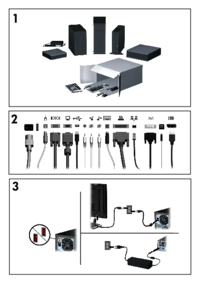








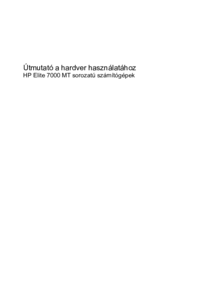
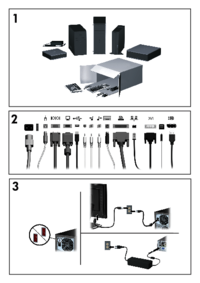









































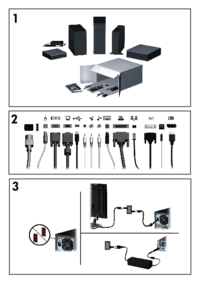



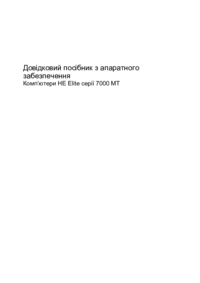















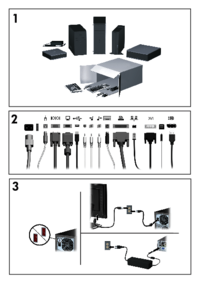

 (51 stránky)
(51 stránky) (49 stránky)
(49 stránky) (98 stránky)
(98 stránky) (111 stránky)
(111 stránky) (32 stránky)
(32 stránky) (91 stránky)
(91 stránky) (55 stránky)
(55 stránky) (12 stránky)
(12 stránky)







Komentáře k této Příručce